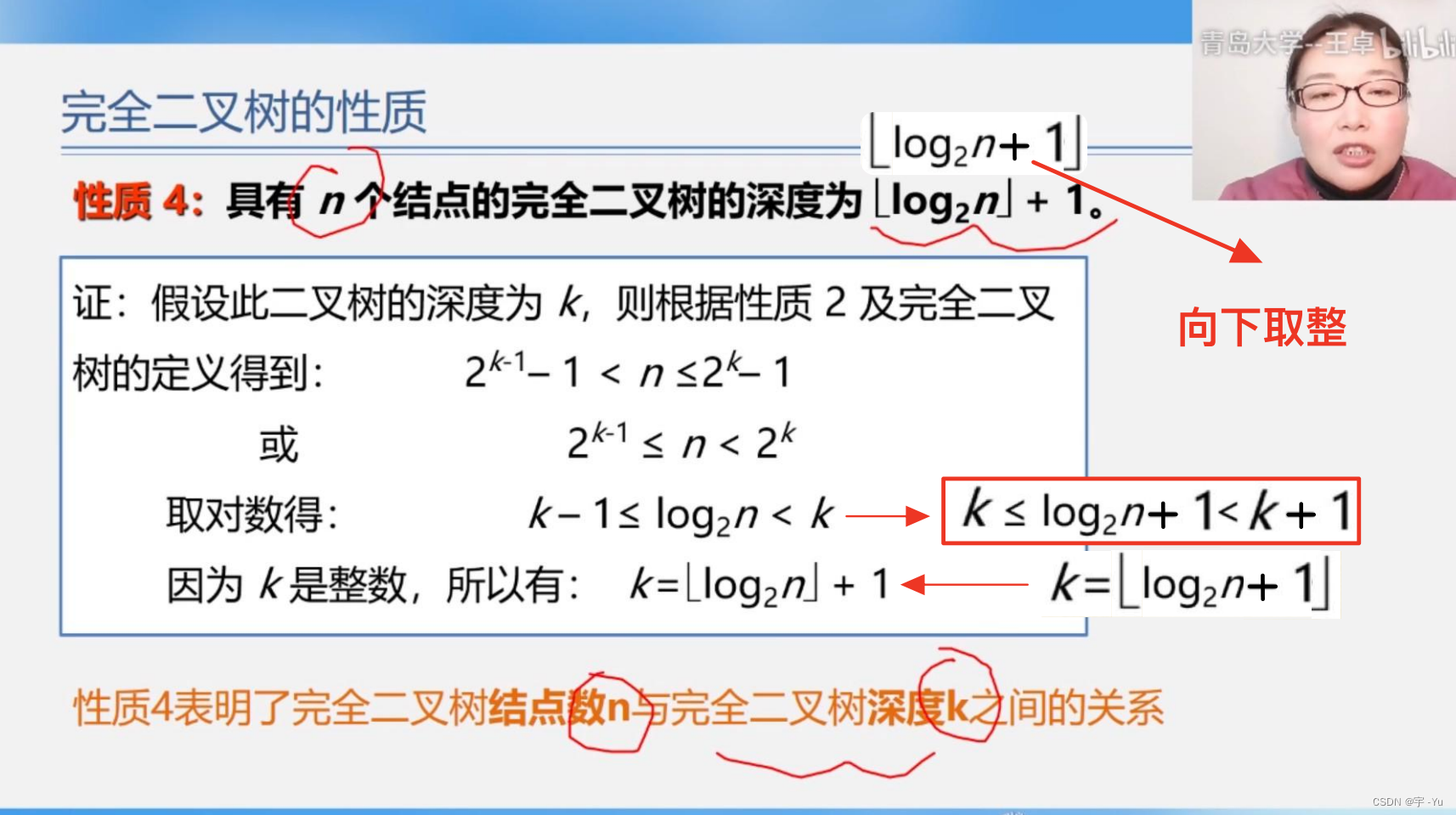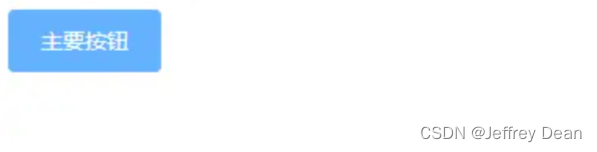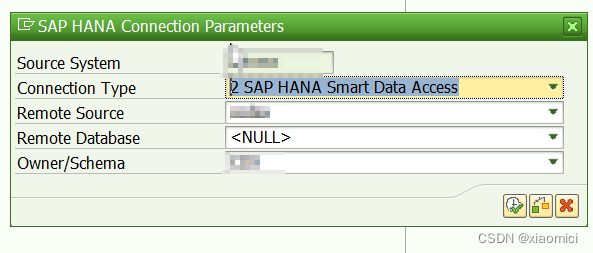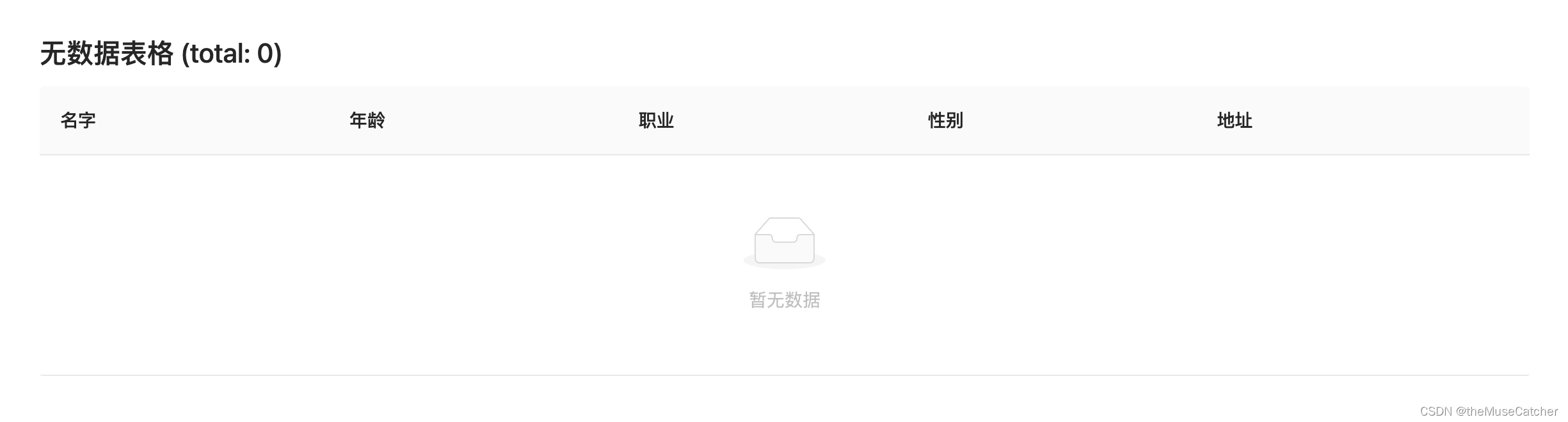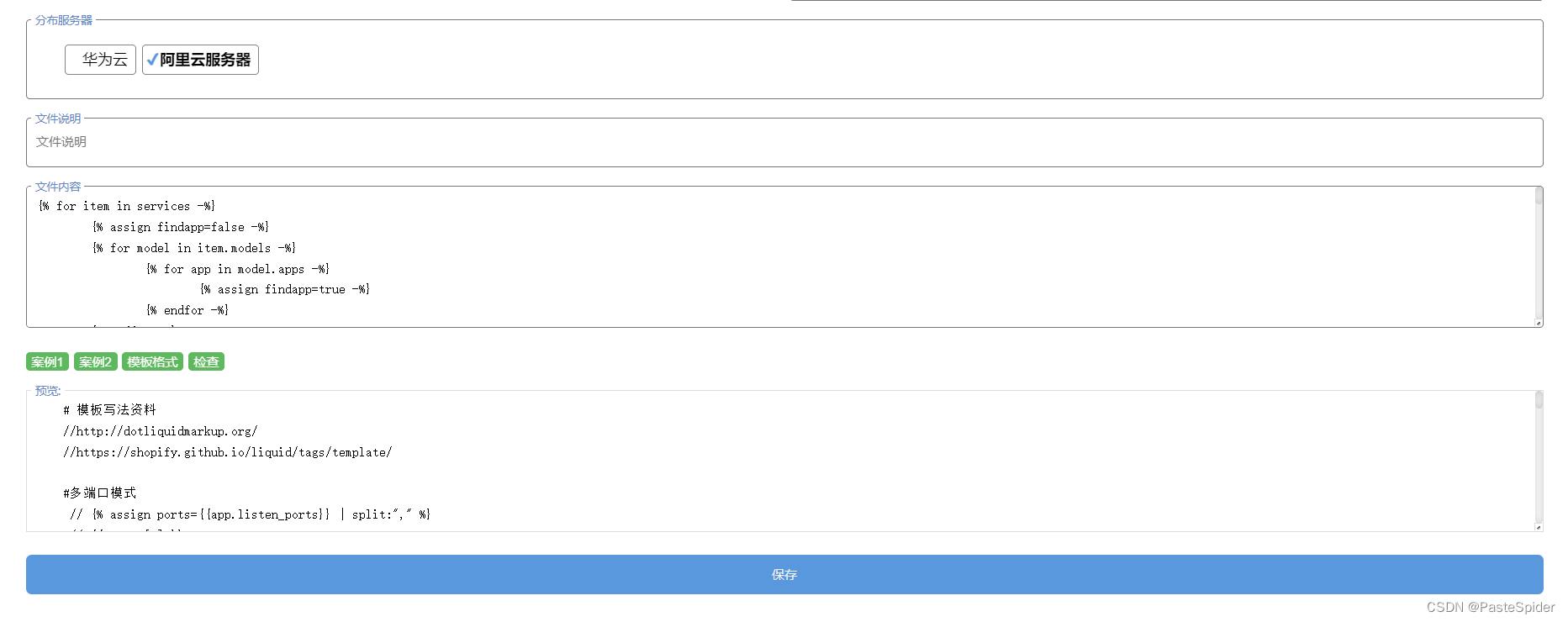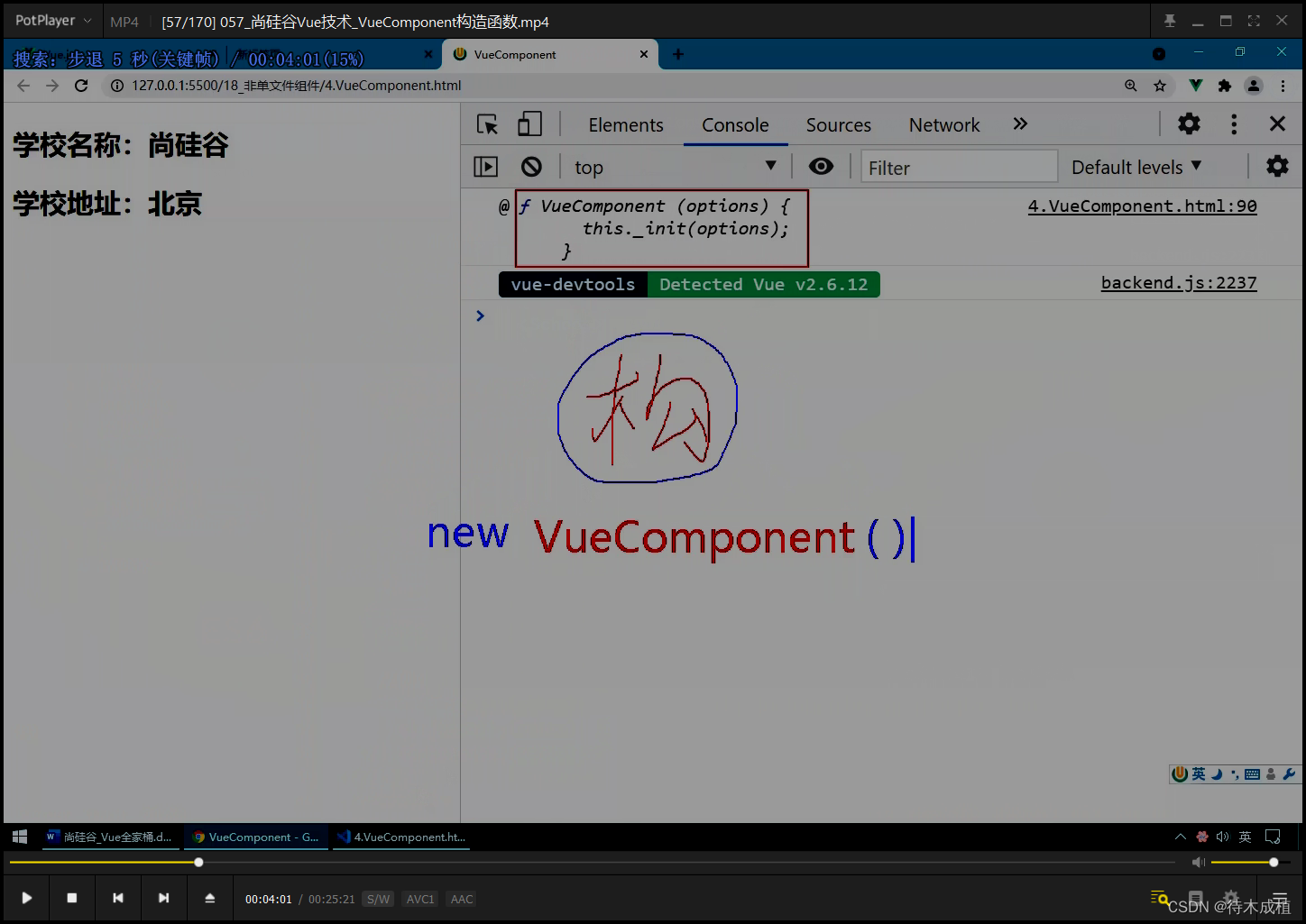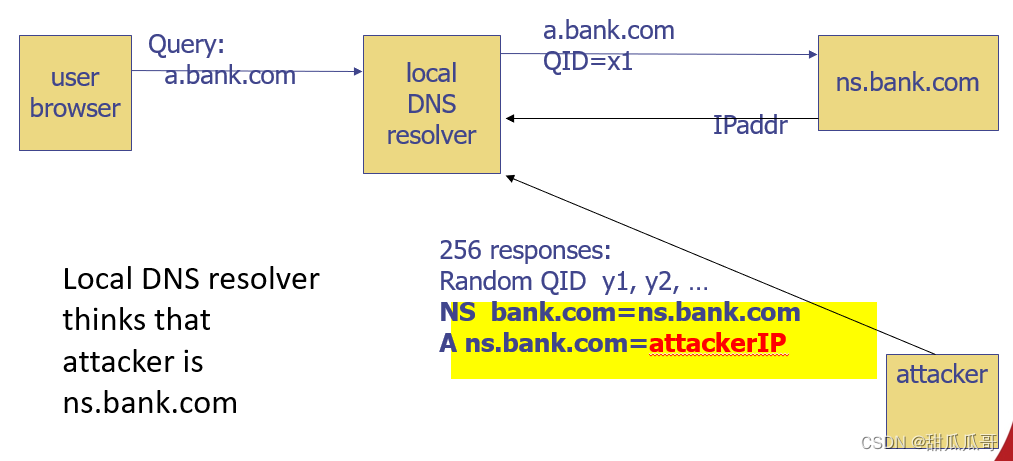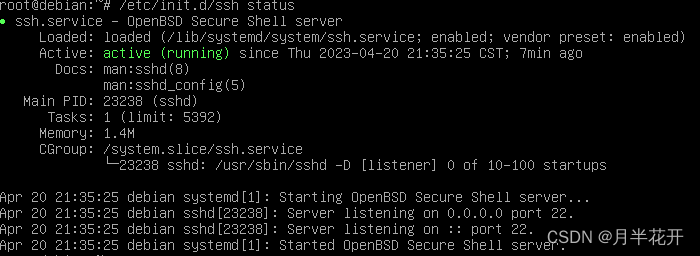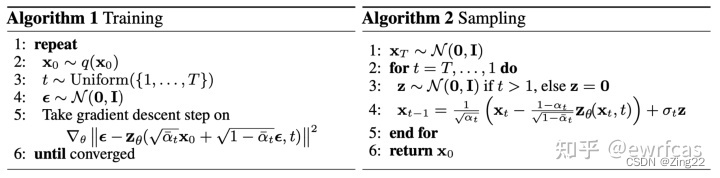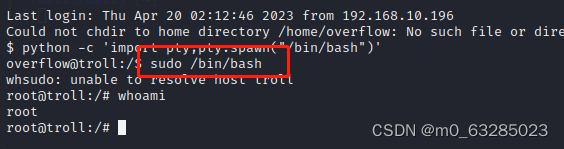文章目录
- 前言:
- 在线下载:
- 离线下载包:
- 配置C/C++环境
前言:
这篇博客是为后面交叉编译程序放到树莓派上运行做的准备。同时也是自己在装过程中的一个记录。
在线与离线安装的唯一不同就是获取安装包是在线下载还是别的地方拷贝过来以及下好的。
在线下载:
vmware系统装了Ubuntu系统后,一般是自带火狐浏览器的,我们在虚拟机的网络配置中选择NAT或者桥接(复制本地物理连接状态),让虚拟机能连上网。
进入vscode官网
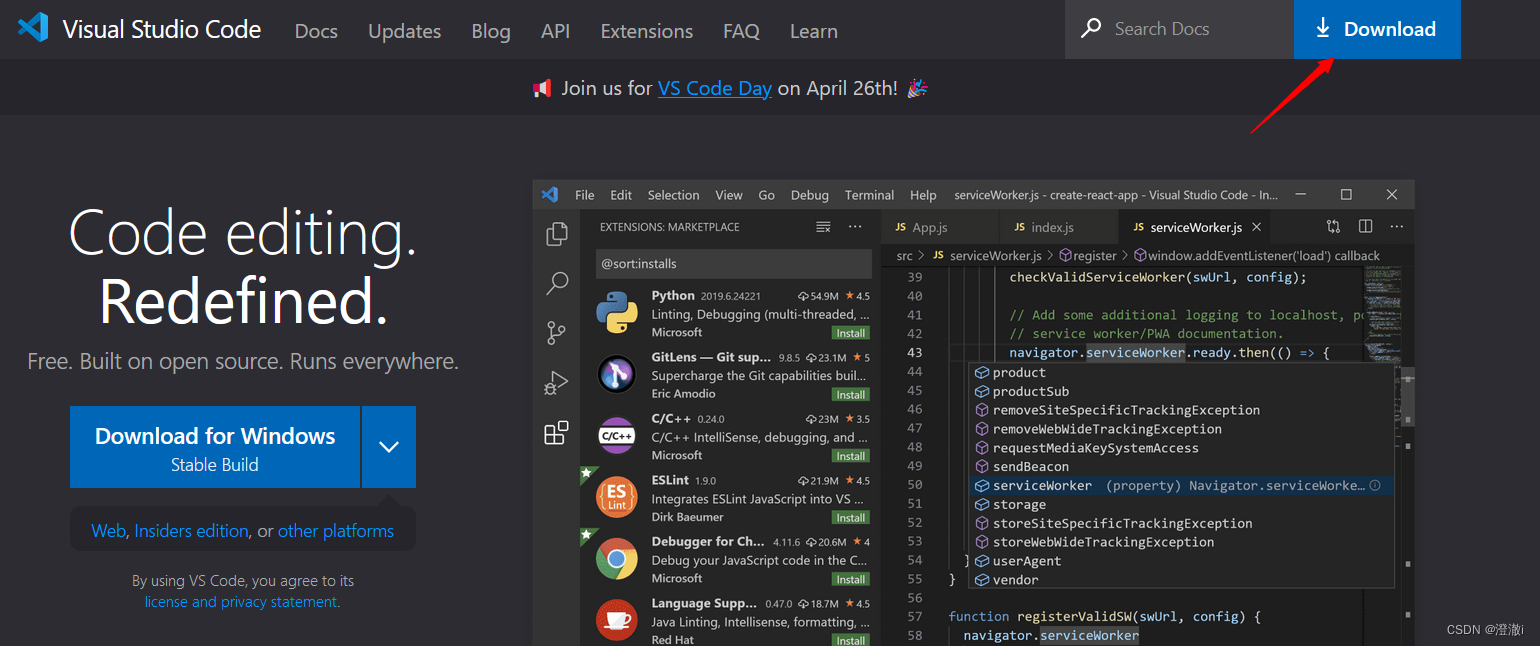
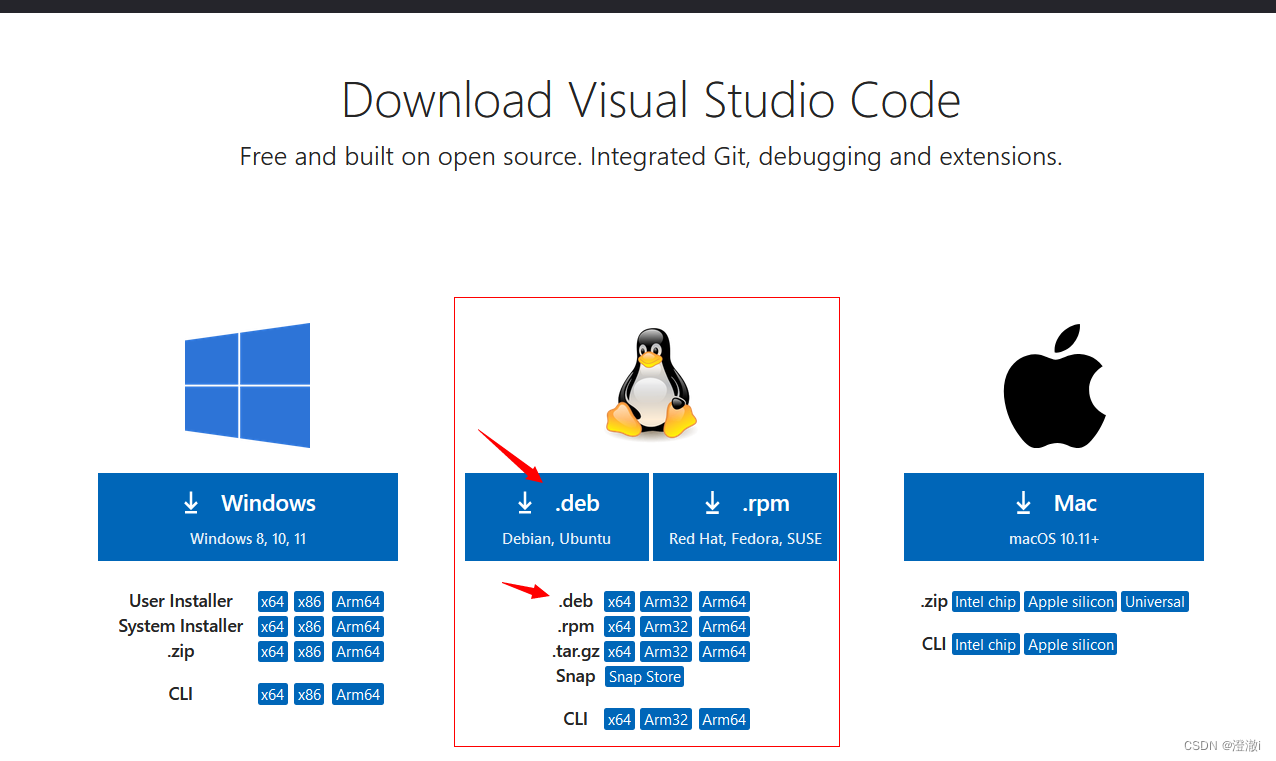
因为是在linux下安装,我们这里选择中间这个。其中根据自己的操作系统类型选择安装包,因为我们这里是以Ubuntu为例,所以需要下载的的.deb
在下面的几种格式中,详细说明了它们适配的芯片架构,按需要下载。
如果没有进行下载,可以点击下图箭头位置。

下载好之后进入下载好的目录
 右键选择
右键选择open in terminal
输入指令:sudo dpkg -i code_xxxxxxxxx_amd64.deb
这里code之类的是和你下载的版本有关系的,这里自己需要替换一下。
输入完成后,需要输入管理员密码。
等待安装完成,出现输入命令的界面即表示完成。
安装完成后我们点击
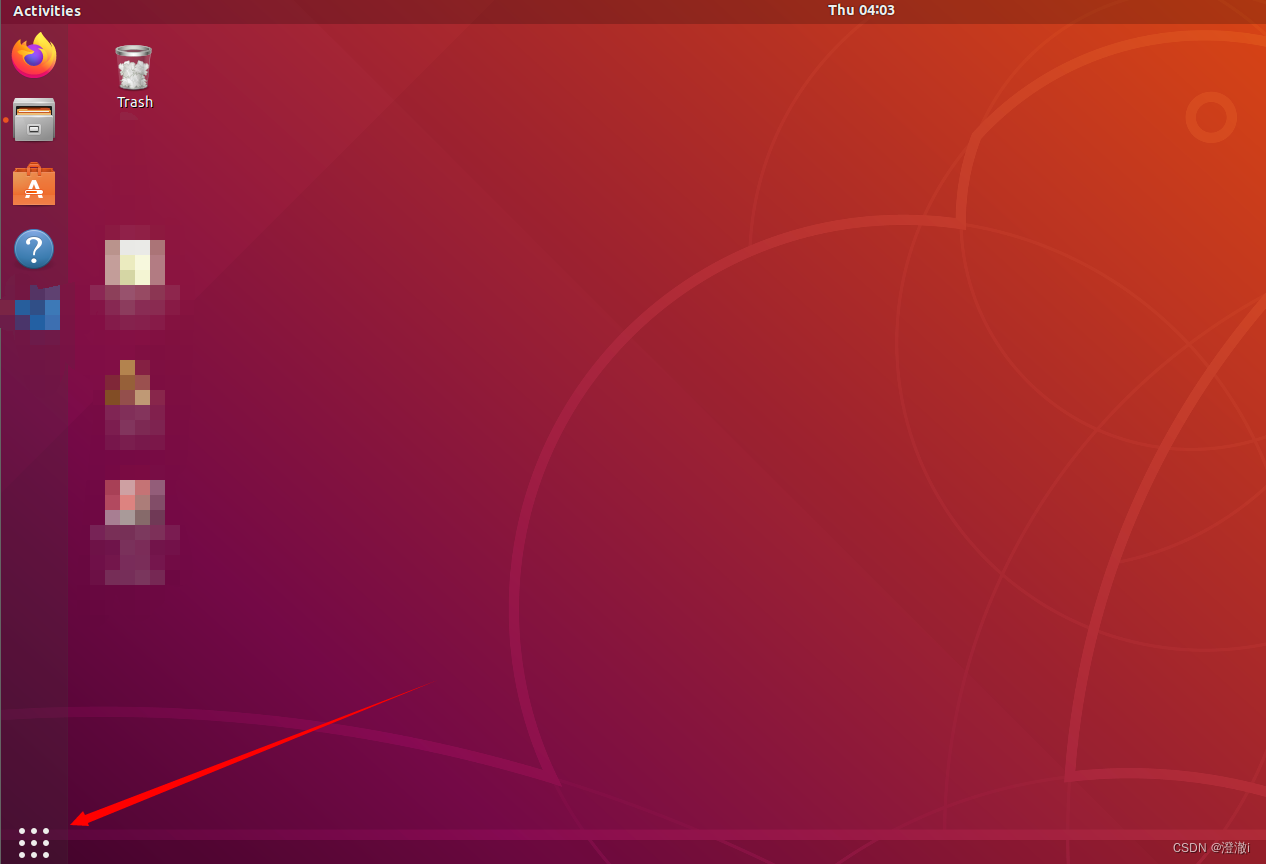
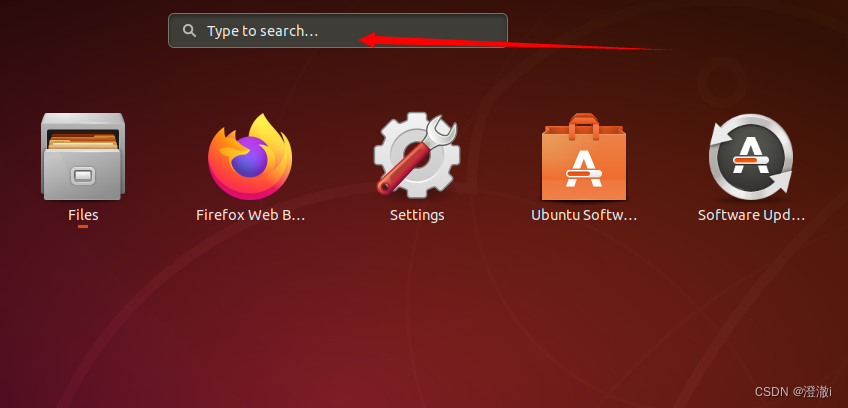 这里输入visual,基本上就会跳出vscode。可以把它加入到
这里输入visual,基本上就会跳出vscode。可以把它加入到favourite,这样在左边一栏就可以有图标了。
离线下载包:
考虑到国外网站下载特别慢,这里给上linux的vscode安装包链接VScode安装包
配置C/C++环境
配置C/C++环境教程参考:C/C++环境配置
教程是windows下的配置,linux中也大差不差,也是下载相关拓展,后面其实都是自动化,不用过多设置。